はてなブログ
設定方法
はてなブログ
設定方法
SEOホームページ > はてなブログ
「はてなブログ」は、
「株式会社はてな」が運営する無料で利用することができるブログサービスです。
無料で使えるブログサービスは
「アメブロ」「FC2ブログ」「Seesaaブログ」「ライブドアブログ」「JUGEMブログ」などいろいろあります。
それぞれのブログサービスに特徴がありますので、
用途に合わせて選択することになりますが
メインのホームページを運営されていて「外部にもブログを持ちたい」という場合は
「はてなブログ」をお勧めします。
はてなブログのメリット・強みは、
…などにあります。
他の外部ブログでは「nofollowリンクが多い」「商用利用に制限がある場合がある」などの制約がありますが
「はてなブログ」では、それらの制約がないため、外部リンクとして非常に効果が高い、と言えます。
また、これは客観的なデータはないのですが、様々な外部ブログを利用してみた感想として、はてなブログは、
検索エンジンの巡回(クローリング)の率が高く、
検索エンジンにインデックスされる率も高いように感じます。
外部にブログを持ち、ビジネス効果を上げて行くためには
被リンク効果、発信力、検索エンジンの認知性などが必要となりますが
はてなブログは、それらに強みを持っているため、一番にお勧めできるブログサービスとしてご紹介したいと思います。
では、さっそく「はてなブログ」の設定方法を見て行きましょう。
まず、↓をクリックして開いてください。
https://hatenablog.com/
「はてなブログ」のトップページが開きますので
「無料で始める」ボタンをクリックします。
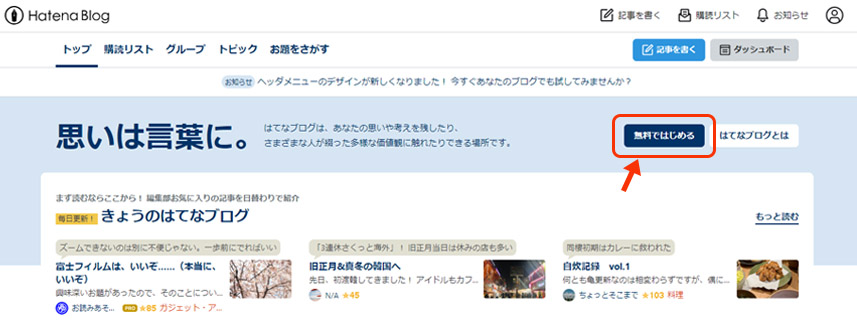
「はてなIDを作成」ボタンをクリックします。
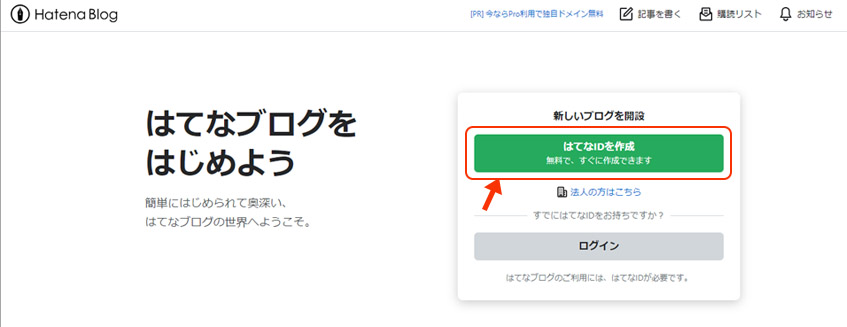
「はてなID」「パスワード」「メールアドレス」を入力して
「私はロボットではありません」にチェックを入れて、「入力内容を確認」をクリック
ユーザー名だけ公開されます。英数半角で。個人情報を入れないでください。
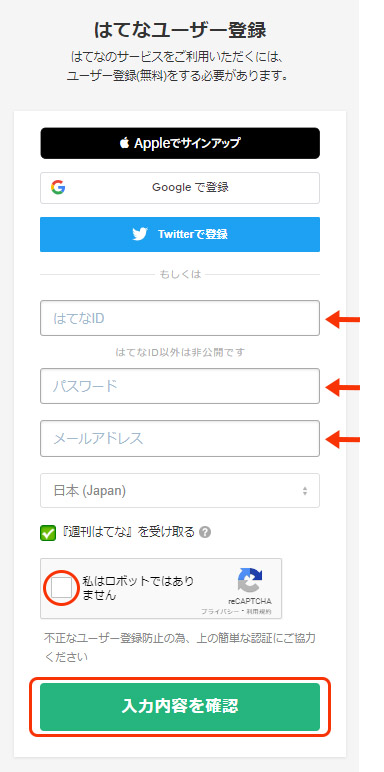
「利用規約に同意する」などにチェックを入れて、「登録する」をクリック
↓
登録したメルアドに、本登録用のメールが届きますので、確認用のURLをクリックします。
↓
ブログ作成画面が開きますので、内容を確認して「ブログを作成」をクリック。
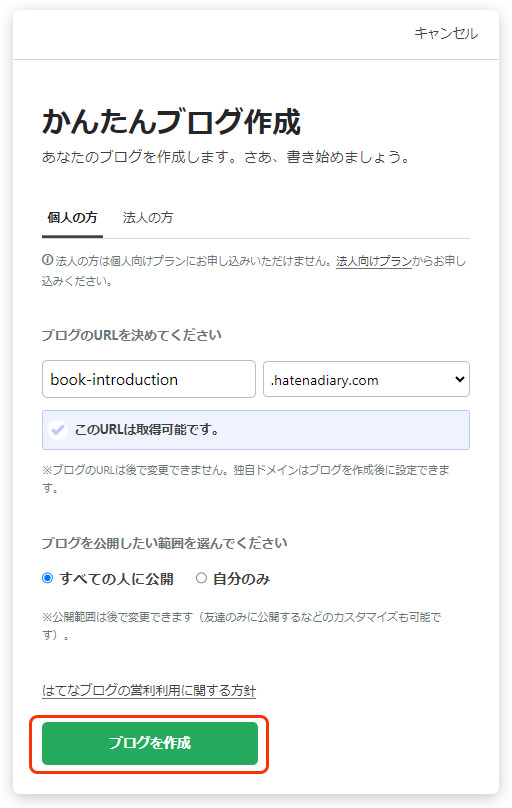
「無料でブログを始める」をクリック。
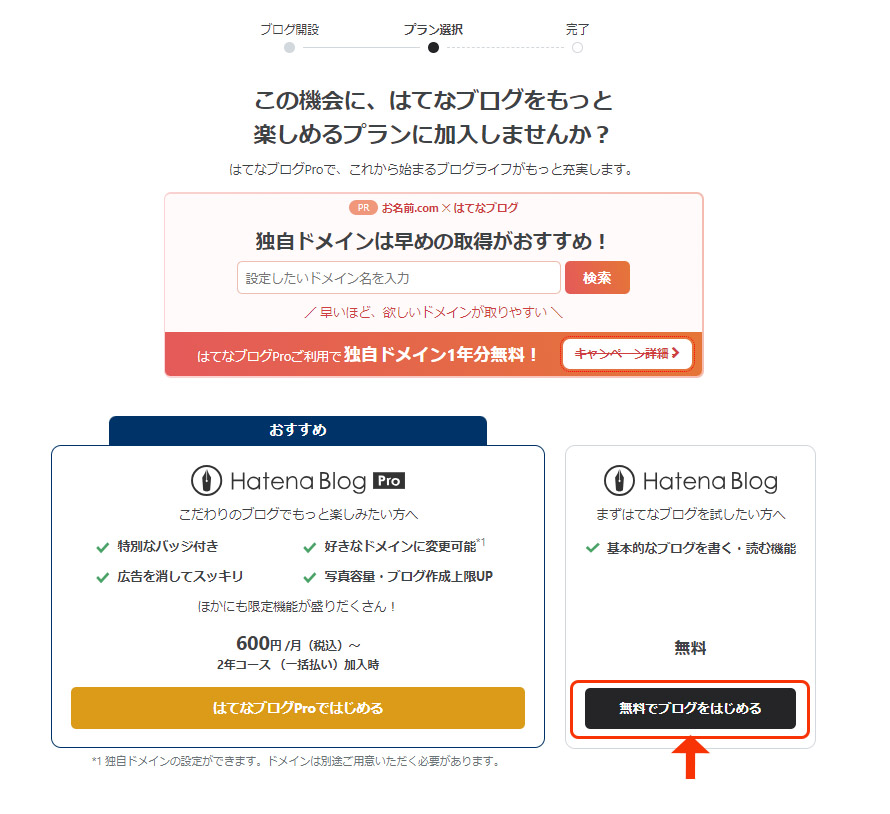
ブログのトップ画面が開きますので
右上の作成した「ブログID」をクリックします。

「ダッシュボード」をクリックします。
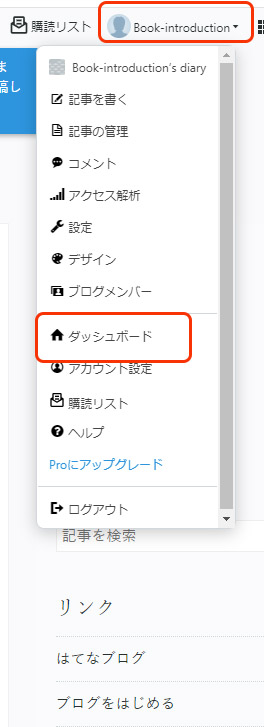
左側メニューの「設定」をクリックします
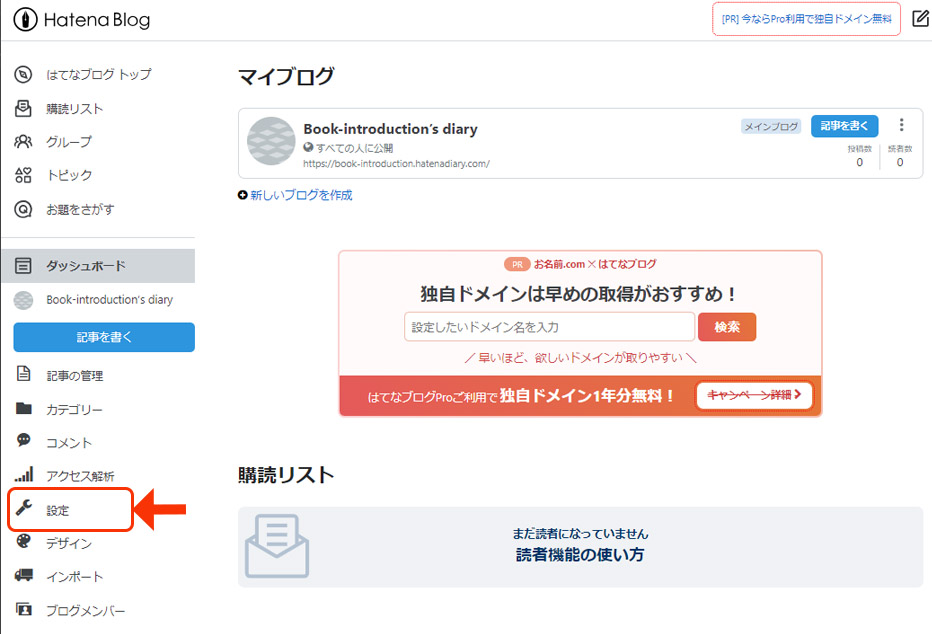
「ブログ名」「ブログのひとこと説明」などを入れて「保存」をクリックします。
ブログアイコンを入れたいときは「ファイルを選択」をクリックして、画像を入れてください。
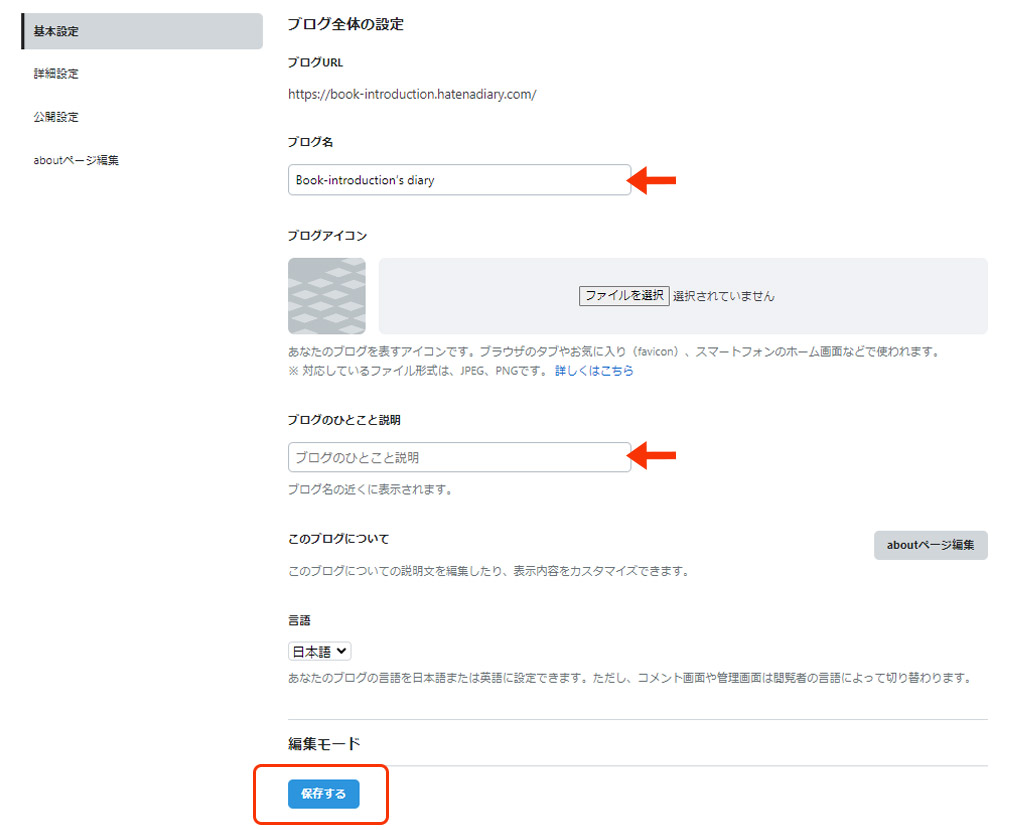
左側メニューの「aboutページ編集」をクリックします
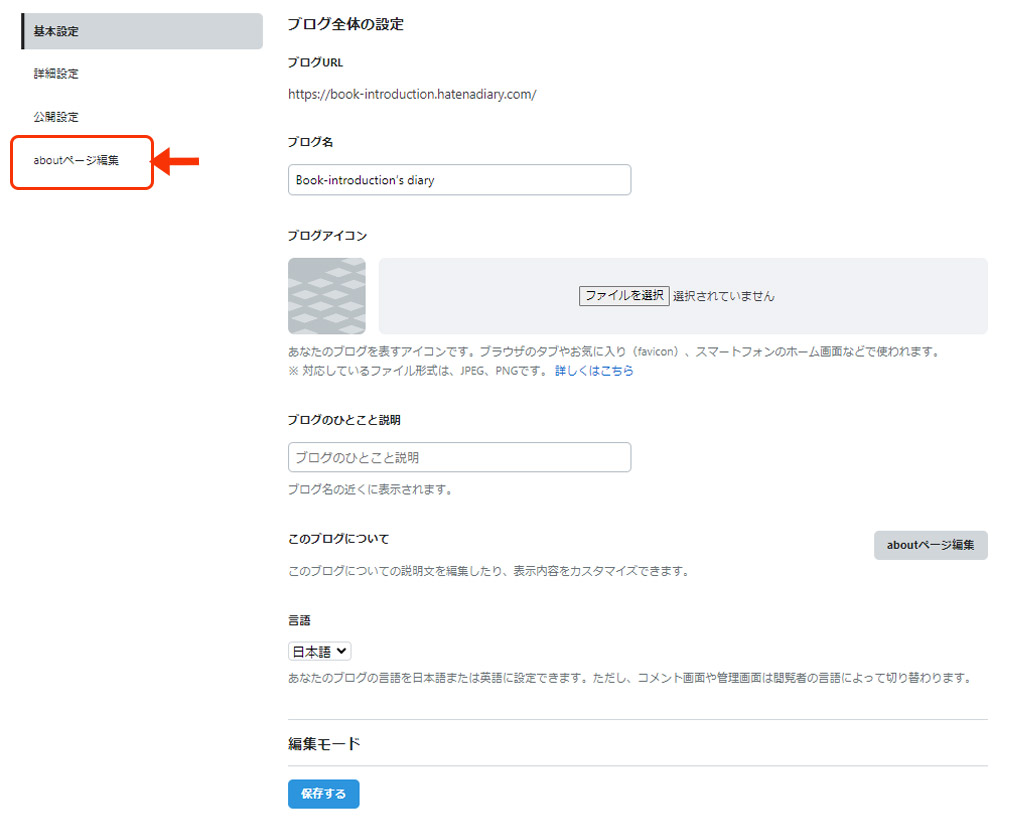
「ブログの説明」を書いて、
「ウェブサイトURL」に、自社のホームページURLを入れます。(被リンク効果があります)
「保存」をクリック
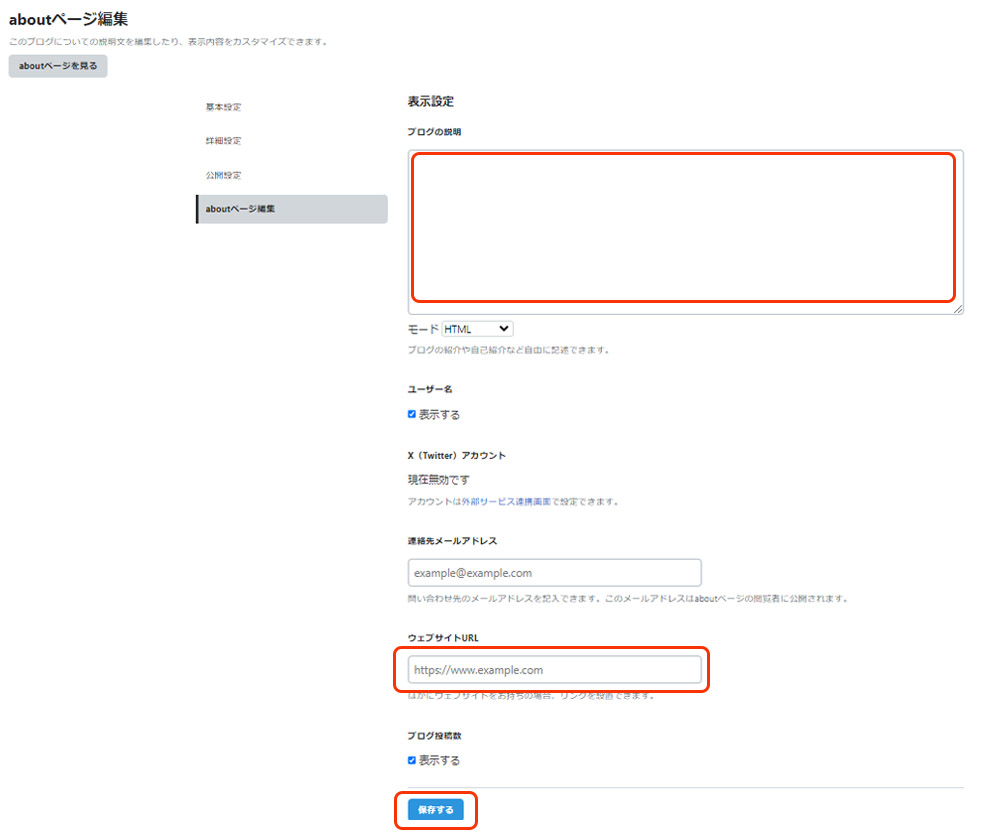
「デザイン」をクリック
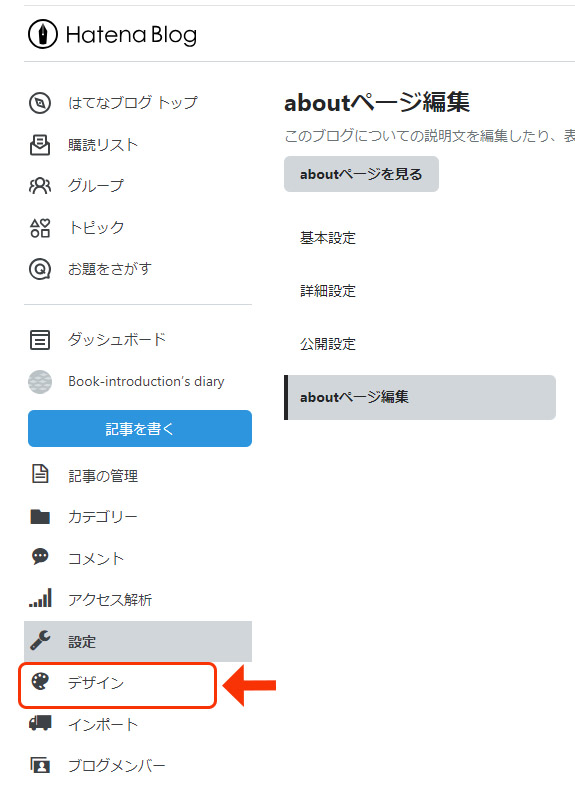
いろいろなデザイン候補が表示されますので、気に入ったものを選んでください。
↓
スパナのマーク(カスタマイズ)をクリック
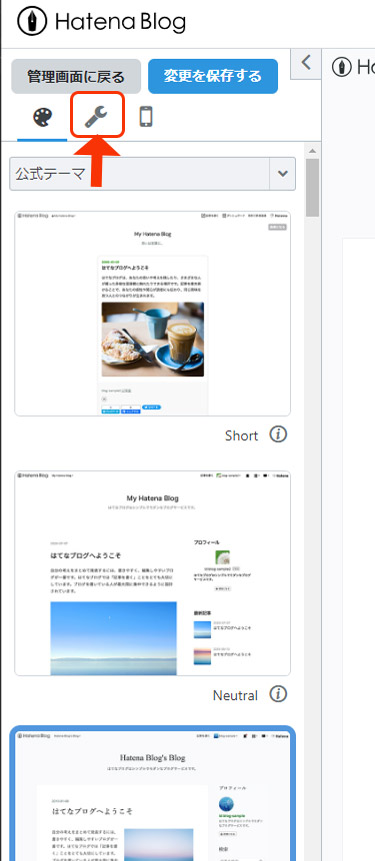
「サイドバー」をクリック
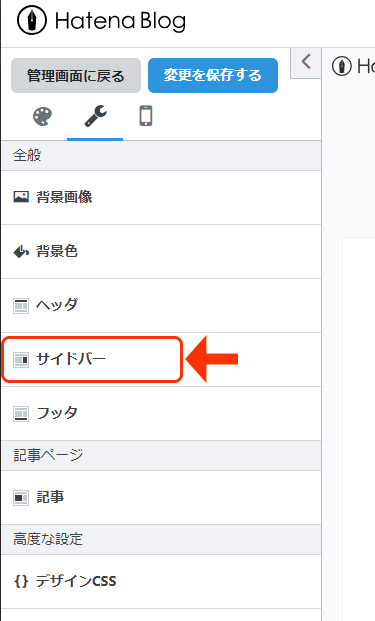
「リンク」のところの「編集」をクリック

自社サイトなど、リンクを貼りたいHPの設定を行います。
「タイトル」にホームページのタイトルなどを入れ、URLを入れます。
⇒「適用」をクリック
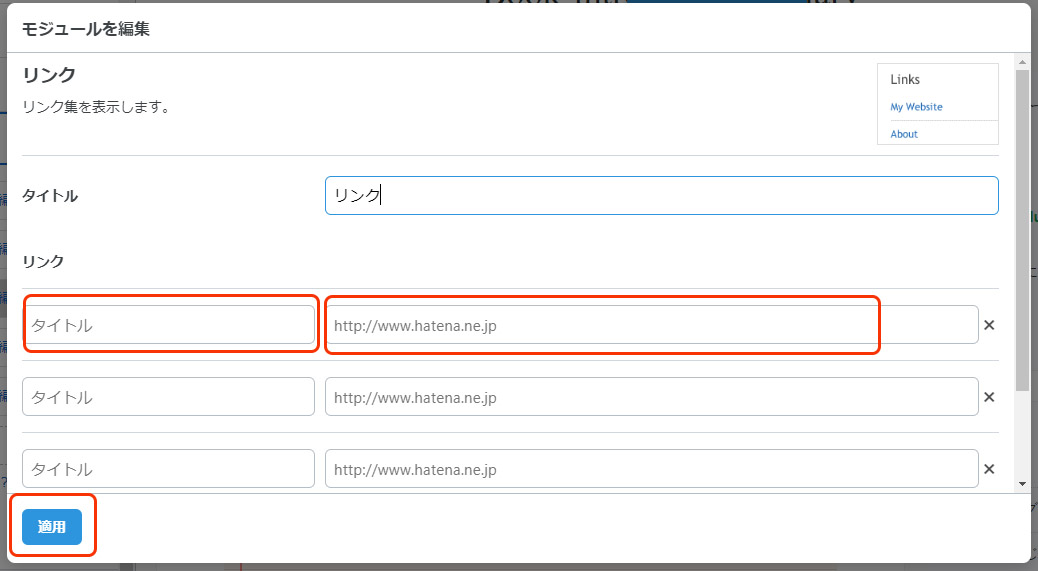
「変更を保存する」をクリックします
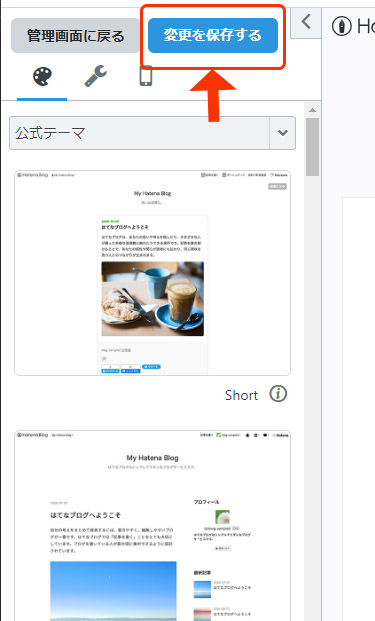
次にスマホマークをクリックして
「設定変更」をクリック
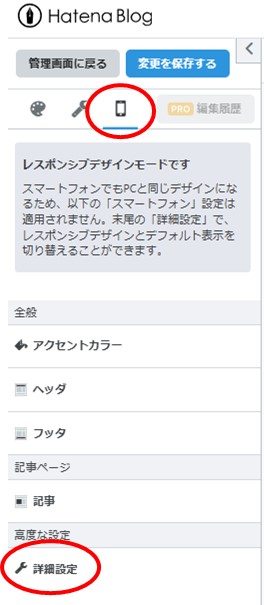
「レスポンシブデザイン」にチェックを入れ、「変更を保存する」をクリック
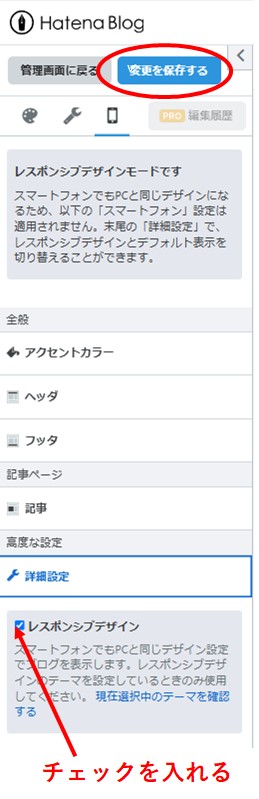
これで基本的な設定は終了です。
ほかにも様々な設定ができますので、必要に応じて設定してください。
ブログの基本設定が終了しましたら、記事を書いて行きましょう!
管理画面に戻ります。
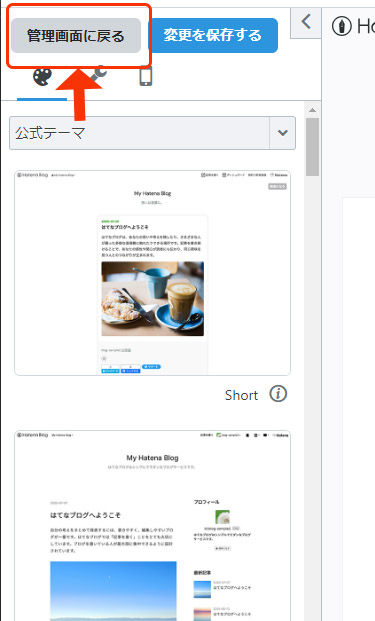
「記事を書く」をクリックして記事を書いて行きましょう。
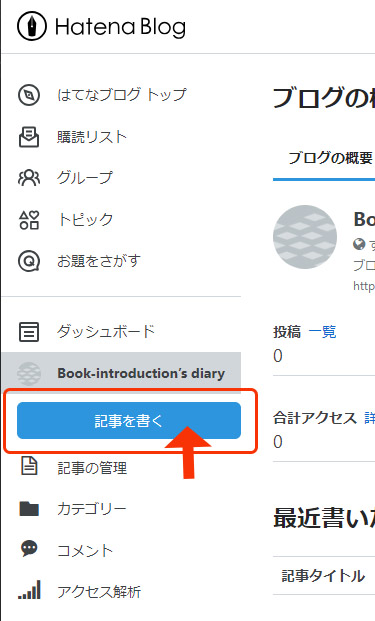
タイトルを入れて、文章を書いて行きます。
タイトルの下に文字装飾・見出し・箇条書き・文字寄せなど様々な機能がありますので、適宜使ってください。
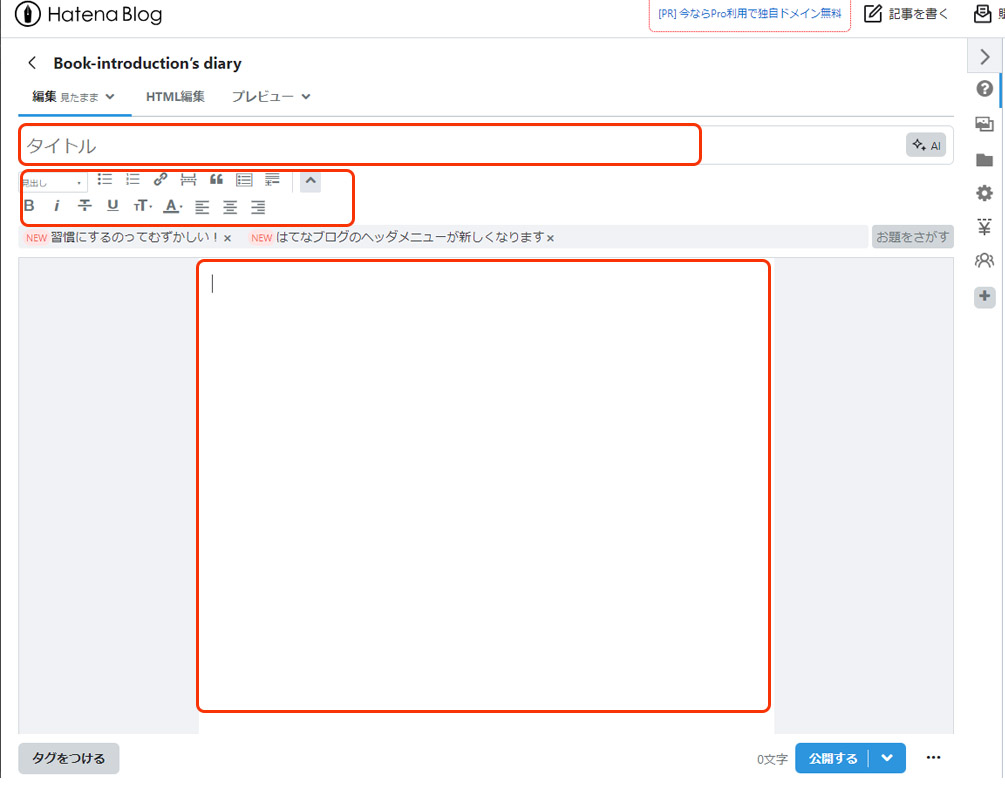
画像を入れましょう。
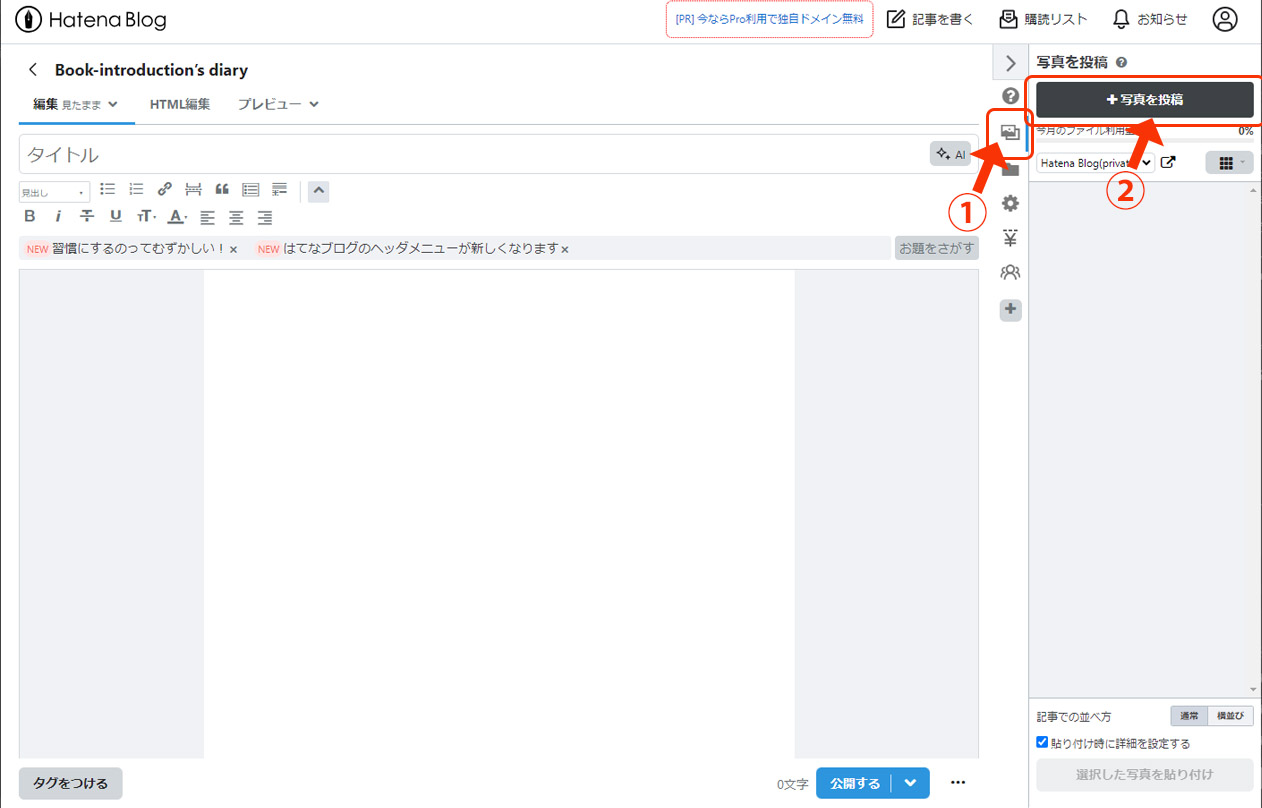
ご自分のパソコンのフォルダが開きますので、表示したい画像を選択してください。
写真の詳細設定が開きますので
「画像にalt属性を設定する」にチェックを入れて、画像の説明文を入れます。
⇒「記事編集画面に貼り付ける」をクリック。
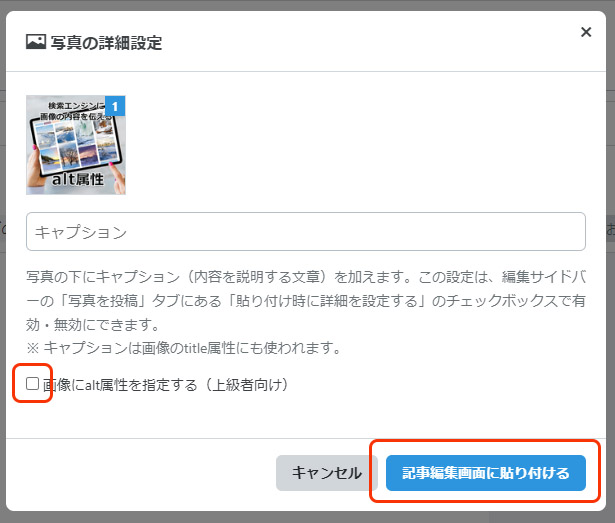
ブログ記事にリンクを入れましょう。
自社サイトのトップページや関連するページにリンクを貼ります。
リンクマークをクリックして、
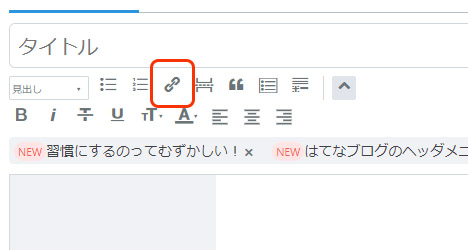
リンク先のURLを入れて、
リンクの表示方法を選択してチェックを入れて
「選択した形式でリンクを挿入」をクリックします。
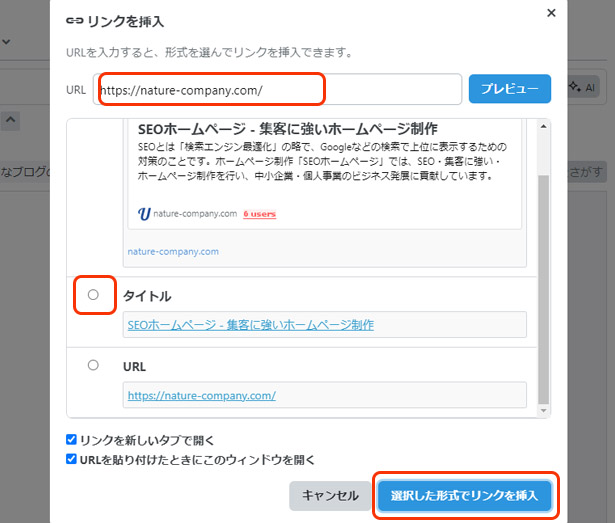
記事が書けましたら、右下の「公開する」ボタンをクリックすればOKです。
ご紹介した以外にも様々機能がありますので
使いながら慣れて行っていただければと思います。
楽しんでブログを進めてください。

関連ページ
SEOホームページでは
ウェブサイト制作時に必ず表示速度チェックを行い
画像サイズ調整をこまめに行うなどの対策で、
SEOに強いホームページを制作しご提供しています。
「月額無料・SEOに強いWEB制作」
ぜひお気軽にご相談ください。